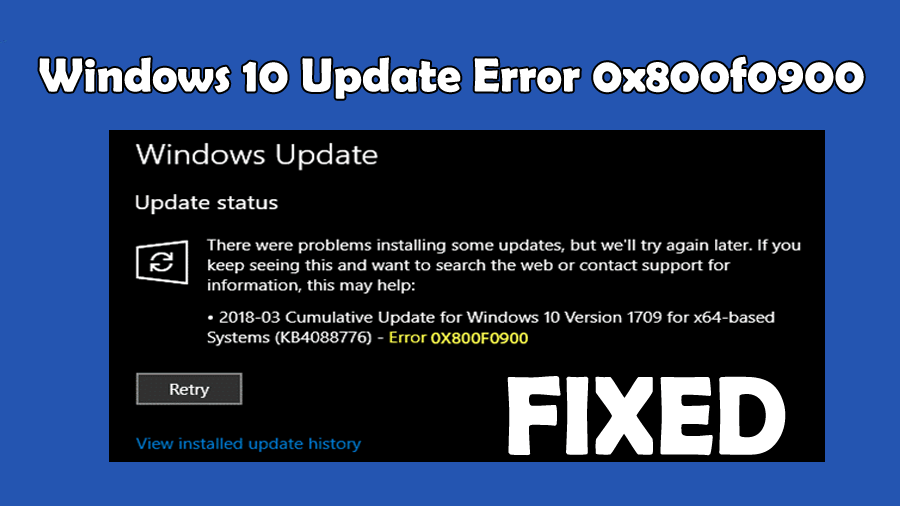
¿Descubrió el error 0x800f0900 en Windows 10 después de instalar las diversas versiones de Windows 10 como 1803, 1903 y 1909?
Luego, maneje fácilmente el error de actualización de Windows 10 0x800f0900, siguiendo las correcciones que se proporcionan aquí.
Microsoft lanza muchas actualizaciones para hacer que Windows 10 sea más eficiente y seguro frente a las últimas amenazas de seguridad. Pero, según los usuarios de Windows 10, no pueden descargar e instalar las actualizaciones debido al código de error 0x800f0900.
Cada vez que intentan descargar o instalar la actualización 1803 de Windows 10 de abril de 2018, reciben este mensaje de error y el proceso de actualización se interrumpe.
A pesar de esto, algunos usuarios de Windows 10 también informaron el error de actualización de Windows 0x800f0900 para las versiones de Windows 10 1903 y v1909 también.
Entonces, sin mirar el tiempo, aprenda cómo corregir el error 0x800f0900 en Windows 10.
Para fijar código de error 0x800f0900, Recomendamos Advanced System Repair:
Este software es su solucion integral para corregir errores de Windows, protegerlo de malware, limpiar basura y optimizar su PC para obtener el maximo rendimiento en 3 sencillos pasos:
- Descargar Advanaced System Repair calificada como Excelente en Trustpilot.
- Haga clic en Install & Scan Now para escanear problemas que causan problemas en la PC.
- A continuacion, haga clic en Click Here to Fix All Issues Now para reparar, limpiar, proteger y optimizar su PC.
¿Cómo reparo Windows Error de actualización para instalar 0x800f0900 error?
Solución 1 – Ejecute el Solucionador de problemas de actualización de Windows
Primero intente ejecutar el solucionador de problemas de Windows Update incorporado, para corregir el error de actualización de Windows 0x800f0900. Esto está especialmente diseñado para corregir errores relacionados con la actualización, así que siga los pasos dados para ejecutarlo:
- Vaya a la opción de búsqueda y busque la “solución de problemas“, luego haga clic en la Solución de problemas presente en el resultado de la búsqueda.
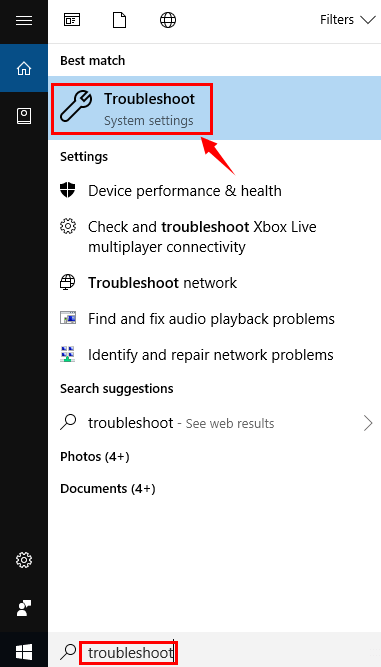
- Ahora, tiene que encontrar Windows Update, desplácese hacia abajo y verá la opción Windows Update y luego haga clic en ella.
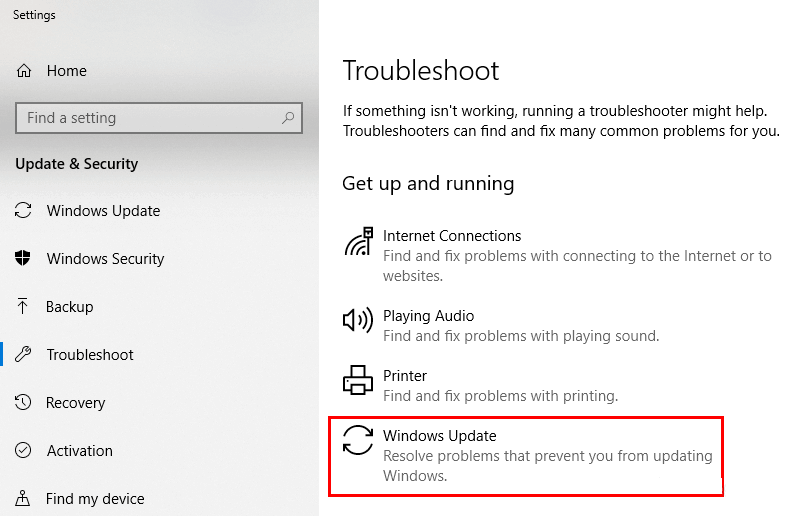
- Haga clic en Ejecutar el solucionador de problemas y deje que el solucionador de problemas detecte los problemas automáticamente y los solucione.
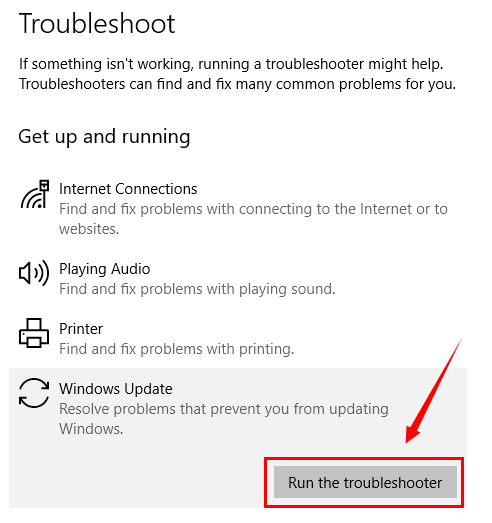
Ahora reinicie su PC e intente instalar la actualización nuevamente y verifique si se resuelve el error.
Solución 2: elimine los archivos temporales
Muchos usuarios sugirieron ejecutar la herramienta de limpieza de disco y limpiar los archivos temporales les funciona para resolver el error 0x800f0900.
Por lo tanto, intente los pasos que se detallan a continuación para corregir el error.
- Abra el Explorador de archivos o Esta PC y luego haga clic derecho en la partición en la que desea eliminar datos innecesarios y luego abra Propiedades.
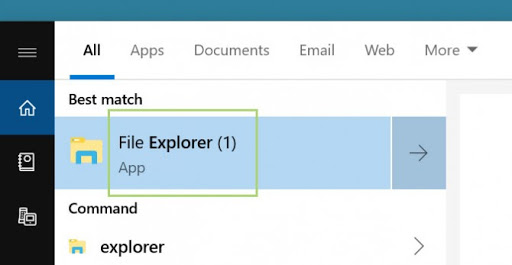
- Después de eso, haga clic en Liberador de espacio en disco.
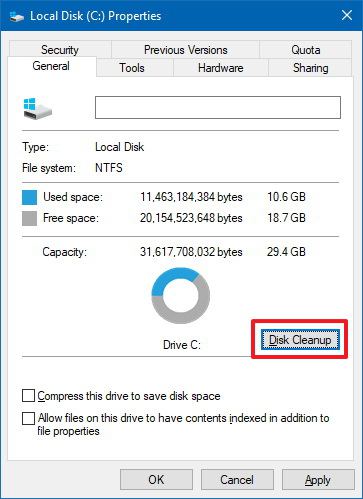
- Luego haga clic en la opción “Limpiar archivos del sistema” y marque todas las casillas y luego haga clic en OK
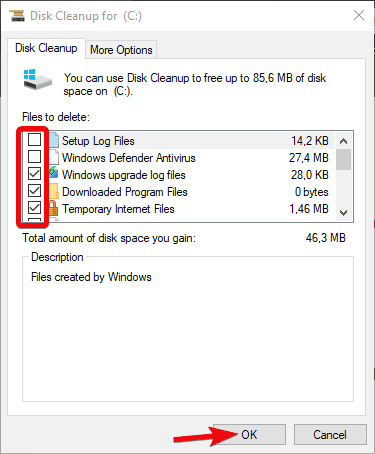
Compruebe si el error 0x800f0900 está resuelto o no.
Solución 3 – Ejecute la herramienta SFC y DISM
Los archivos del sistema dañados también pueden provocar errores de actualización de Windows 10, por lo que aquí se sugiere ejecutar las herramientas SFC y DISM incorporadas para corregir la actualización de Windows 10 0x800f0900.
Pasos para ejecutar SFC en Windows 10:
- Primero, debe abrir el símbolo del sistema; para hacerlo, presione Windows + X y seleccione Símbolo del sistema (administrador)
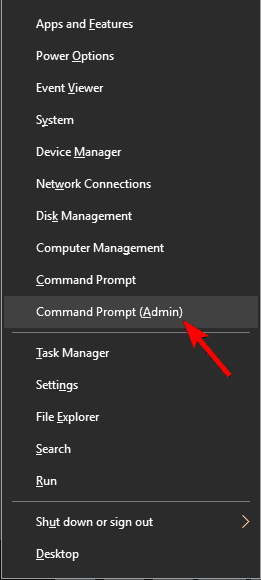
- En la ventana del símbolo del sistema, debe escribir sfc / scannow y presionar la tecla Intro.
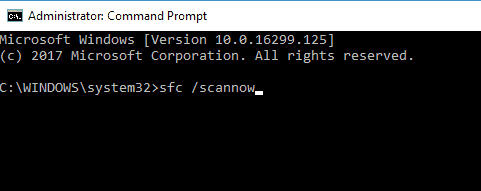
Este comando tardará unos minutos en completar el escaneo.
Pasos para ejecutar el comando DISM:
Abra el símbolo del sistema con privilegios de administrador como se discutió anteriormente. En la ventana de comandos, escriba los comandos dados a continuación uno por uno (presione la tecla Intro después de cada uno de los comandos)
DISM /online /Cleanup-Image / ScanHealth
DISM /Online /Cleanup-Image /RestoreHealth
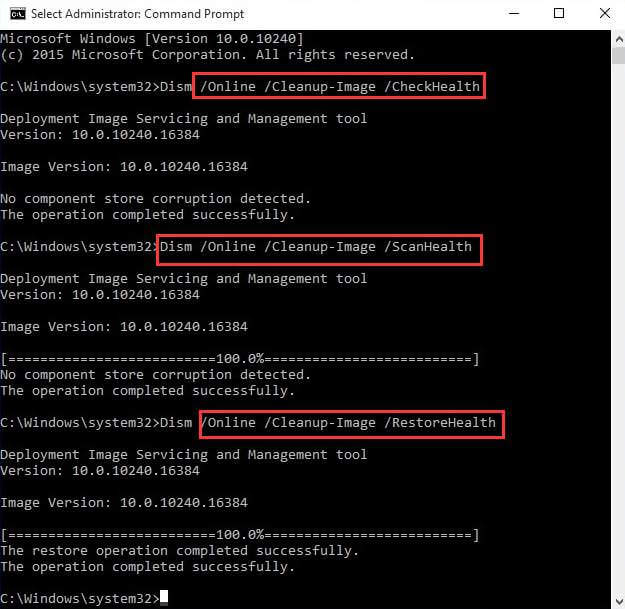
Estos comandos también tardarán un tiempo en completarse (aproximadamente 30 minutos), así que tenga paciencia.
Ahora reinicie su sistema y si el error de actualización aún aparece, siga la siguiente solución.
Solución 4: eliminar elementos de inicio
Elimine los elementos de inicio y desactive los servicios que ejecutan el fondo, ya que esto podría infiltrarse con la actualización y causar el error de actualización de Windows 10 0x800f0900.
Entonces siga los pasos para hacerlo:
Antes de aplicar los siguientes pasos, inicie sesión en el sistema Windows como administrador:
- Abra el cuadro de diálogo de ejecución presionando Windows + R y después de abrir el cuadro de ejecución escriba “msconfig” y presione la tecla Intro.
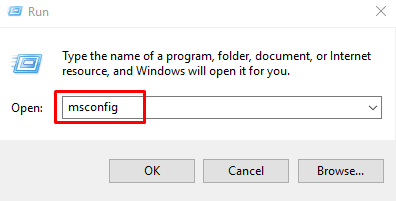
- Seleccione Inicio selectivo presente en General y desmarque “Cargar elementos de inicio“.
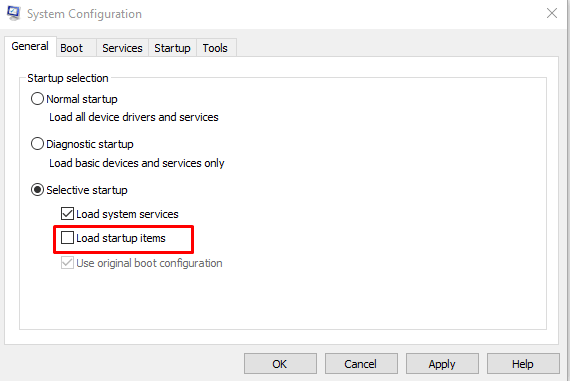
- Descubra los Servicios y marque “Ocultar todos los servicios de Microsoft” -> haga clic en Desactivar todo y luego en Aceptar.
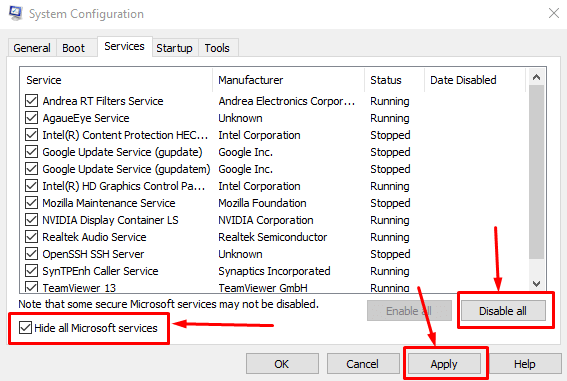
- Elija Reiniciar en el cuadro de diálogo emergente.
Después de reiniciar la computadora, intente reinstalar la actualización.
Solución 5: restablezca la carpeta de distribución de software
Esta solución es una de las soluciones efectivas para corregir el error 0x800f0900 de Windows 10.
Entonces, siga las instrucciones dadas para hacerlo:
- Primero, debe abrir Windows PowerShell con privilegio de administrador; para hacerlo, presione Windows + X y seleccione Windows PowerShell (administrador)
- Ahora, con Windows PowerShell (administrador), debe ejecutar los comandos que se proporcionan a continuación uno por uno:
net stop wuauserv
net stop cryptSvc
net stop bits
net stop msiserver
ren C:\Windows\SoftwareDistribution SoftwareDistribution.old
net start wuauserv
net start cryptSvc
net start bits
net start msiserver
- Por último, borre la carpeta anterior.
Solución 6: deshabilite el antivirus de terceros
Si ha instalado el tercero, esto podría ser el culpable del error que falló la actualización de Windows con el error 0x800f0900.
Por lo tanto, aquí se sugiere deshabilitar el antivirus de terceros y luego intentar instalar la actualización nuevamente.
Si se resuelve el error, consulte al centro de soporte antivirus y comuníquese con ellos sobre el problema. Hasta entonces, siéntase libre de escanear su sistema con un programa antivirus seguro.
Obtenga SpyHunter para eliminar el virus y otras amenazas maliciosas por completo
Solución 7: configure los Servicios de actualización en Automático
En este método nos libraremos de la mala configuración de los servicios que causa errores e intentaremos establecer el tipo de inicio correctamente.
- Abra el símbolo del sistema presionando Windows + X y seleccione Símbolo del sistema (administrador)
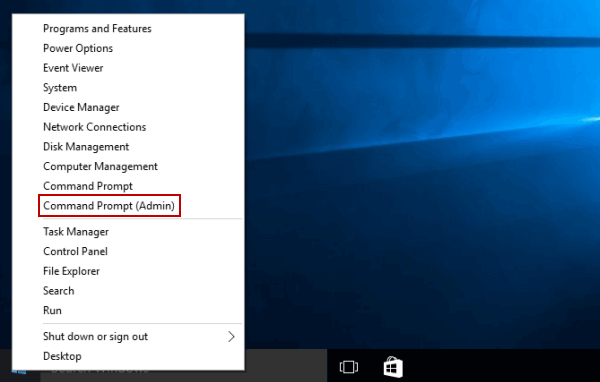
- Después de eso, ejecute los siguientes comandos uno por uno.
SC config wuauserv start= auto
SC config bits start= auto
SC config cryptsvc start= auto
SC config trustedinstaller start= auto
net stop wuauserv
- Después de ejecutar los comandos anteriores, reinicie el sistema y abra el símbolo del sistema nuevamente. Ejecute el comando dado:
net start wuauserv
- Después de eso, vaya a Configuración> Actualización y seguridad y luego haga clic en Buscar actualizaciones.
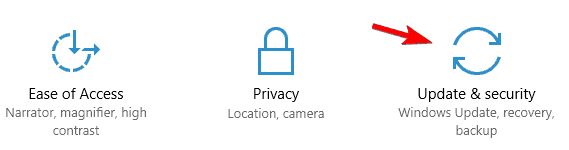
Esto buscará las actualizaciones disponibles y las instalará en su sistema Windows 10 automáticamente.
FAQ: Obtenga más información sobre el error 0x800f0900
1 - ¿Qué causa el error de actualización de Windows 10 0x800f0900?
El error 0x800f0900 generalmente aparece al intentar descargar e instalar actualizaciones disponibles como KB4013429, KB4093112 y otras. Hay muchas razones responsables del error, como la mala conexión a Internet, los componentes necesarios no están configurados correctamente o los componentes dañados, la interrupción del antivirus de terceros, etc.
2 - ¿Cuáles son los requisitos del sistema para Windows 10 April update v1803?
Debe cumplir con la especificación dada para instalar la actualización 1803 en Windows 10:
- RAM: 1 GB para 32 bits y 2 GB para 64 bits
- CPU: 1 GHz o más
- Gráficos: Microsoft DirectX 9 o posterior con controlador WDDM 1.0
- Resolución de pantalla: 800 x 600
- Espacio en el disco duro: 16 GB para 32 bits y 20 GB para 64 bits
- Buen acceso a internet
3 - ¿Cómo busco actualizaciones en Windows 10?
Para verificar las actualizaciones de Windows disponibles, vaya al botón Inicio> haga clic en Configuración> Actualización y seguridad> Actualización de Windows> haga clic en buscar la opción de actualización. Si hay alguna actualización disponible, puede verla aquí.
Mejor y fácil Solución para reparar el error de actualización de Windows 10 0x800f0900
Las soluciones mencionadas anteriormente son confiables y se espera que funcione para que usted solucione el error 0x800f0900 en Windows e instale la actualización v1809 con facilidad. Pero si aún encuentra el error, intente ejecutar la PC Reparar Herramienta.
Esta utilidad de reparación avanzada es capaz de solucionar todo tipo de problemas y errores de Windows simplemente escaneando una vez. Con esto, puede corregir errores como errores de actualización, errores de DLL, errores de BSOD, errores de tiempo de ejecución, reparar entradas de registro y mucho más.
No solo repara errores, sino que también optimiza el rendimiento de la PC con Windows al reparar o reemplazar los archivos corruptos del sistema de Windows.
Obtener PC Reparar Herramienta, para corregir el error 0x800f0900 en Windows 10
Conclusión:
Se espera que después de aplicar las soluciones indicadas anteriormente, se solucione el Error de actualización 0x800f0900 en Windows 10.
Siga las soluciones proporcionadas en consecuencia y escriba los comandos cuidadosamente para deshacerse del error de actualización de Windows 10 0x800f0900.
Espero que el artículo funcione en su caso, también puede dirigirse a nuestro centro de errores de actualización para averiguar cómo solucionar otros errores de actualización.
Buena suerte..!
Hardeep has always been a Windows lover ever since she got her hands on her first Windows XP PC. She has always been enthusiastic about technological stuff, especially Artificial Intelligence (AI) computing. Before joining PC Error Fix, she worked as a freelancer and worked on numerous technical projects.